6 Opțiuni pentru e-mail de pe iPhone
Cu toate acestea, nu toată lumea folosește companie de servicii de e-mail. Mulți au adus cutia lor de e-mail, la sfârșitul ultimului mileniu. Am pregătit sfaturi cu privire la modul de a crea e-mail pe un iPhone pentru diferite servicii și pentru a primi toate mesajele în aplicația e-mail.
Utilizatorul este capabil de a vizualiza o singură aplicație cu cutii de e-mail multiple sau comuta între ele. Se poate crea, de asemenea, dosare în care vor fi trimise automat anumite scrisori.
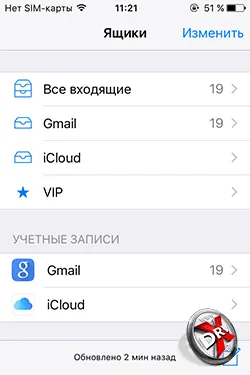
Directoarele pot fi partajate de toate literele, precum și pentru fiecare sertar individual, utilizatorul creează. Un set de dosare standard, este aceeași ca și în versiunea web a oricărui e-mail: Inbox, Outbox, a trimis, etc.
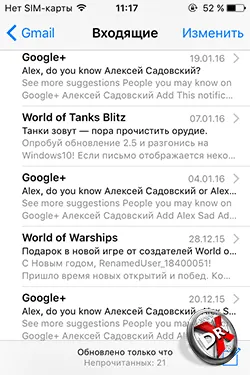
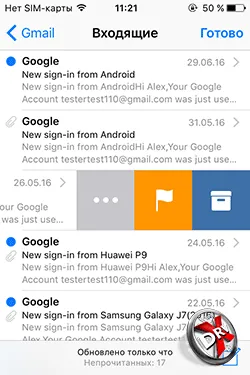
Făcând clic pe o literă, utilizatorul navighează la acesta. Acesta poate stoca, de asemenea, degetul pe previzualizarea litere. Aceasta deschide un meniu de comenzi rapide din care puteți sări în acțiune cu o literă (de răspuns, înainte, etc), și, de asemenea, marcat ca important, sau trimite într-un coș, în cazul în care mesajul nu este de interes.
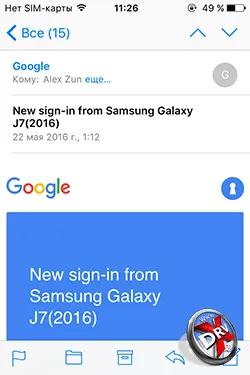
Vezi mesaje posibil și având în vedere al ferestrei, făcând clic pe săgeata din colțul din dreapta sus. Aplicația va trece de la o literă la alta. În colțul din stânga sus puteți merge mereu înapoi la lista de mesaje din dosarul. În partea de jos a ecranului sunt, de asemenea, funcții rapide disponibile marca un mesaj, pentru a răspunde, de a trece într-un dosar, a crea o nouă cerere, a pus în coș.
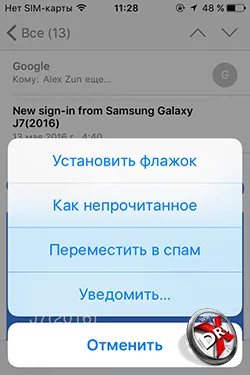
Un steag care marchează email-uri la fel de important, în Mail Mail pe iPhone este mai convenabil „notificare“ funcția. Marcarea ca un singur mesaj sau o conversație, utilizatorul va primi notificări de noi răspunsuri, inclusiv semnal sonor, în funcție de setarea selectată în „Setări> Notificări> mail> Notificări de subiecte.“


Se creează o nouă literă este, de asemenea, simplu. Trebuie să faceți clic pe pictograma corespunzătoare. „mesaj nou“ Noul iPhone 6s și 6s iPhone Plus, puteți da clic pe pictograma Mail și selectați acțiunea rapidă. Există, de asemenea, o funcție corespunzătoare 3D Touch.
Investițiile în e-mail de pe iPhone
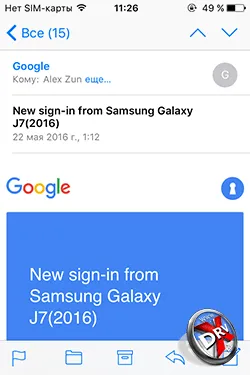
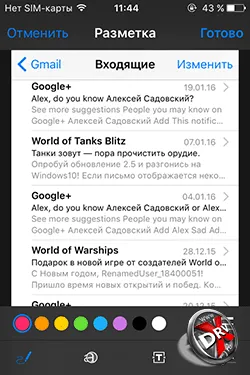
Introduceți o fotografie sau PDF, puteți deschide meniul contextual făcând clic pe atașament. Se va adăuga marcajul element. Odată selectată, funcția corespunzătoare va începe, ceea ce va face notițe pe fotografii, adăugați o notă de test.
funcția Mail picătură vă permite să transferați fișiere care depășesc dimensiunea maximă permisă pentru contul. Pregătirea unei scrisori cu un atașament mare, trebuie să-l trimită. Mail independent calcula cantitatea de exces și a afișa instrucțiunile.
Configurarea Mail Mail pe iPhone
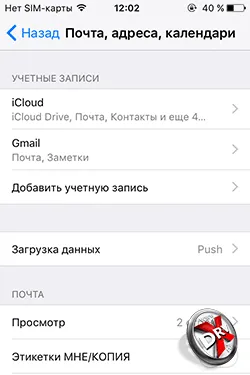
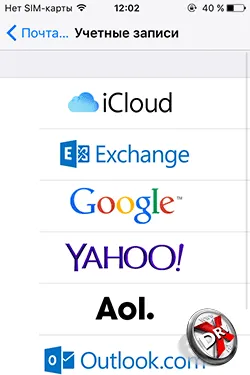
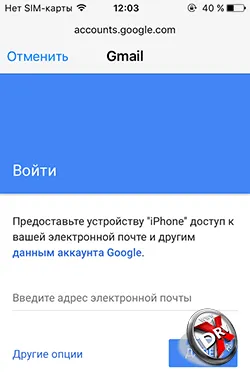
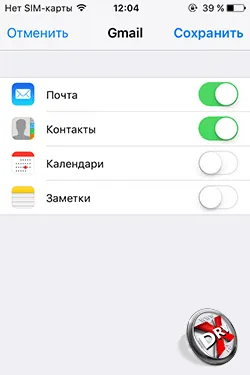
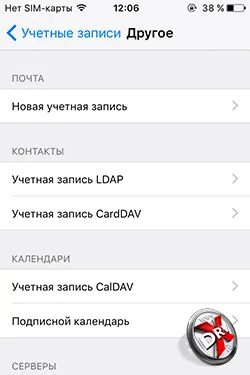
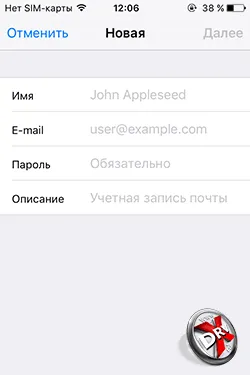
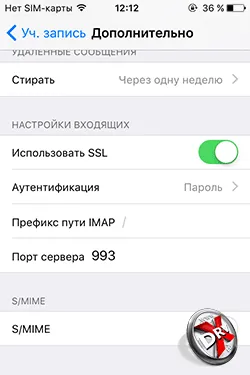
În mod implicit, Mail utilizează protocolul IMAP. Dacă un utilizator sau un serviciu poștal selectat POP, va trebui să introduceți atunci când înregistrarea unui nou record, cu o parolă incorectă. În acest caz, iOS va cere setările suplimentare, inclusiv numerele de port atunci când se utilizează SSL.
Iată câteva dintre setările de servicii de e-mail:
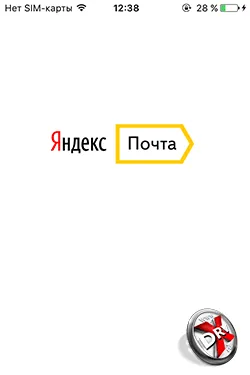
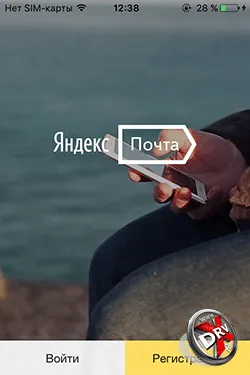
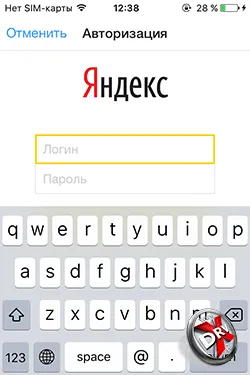
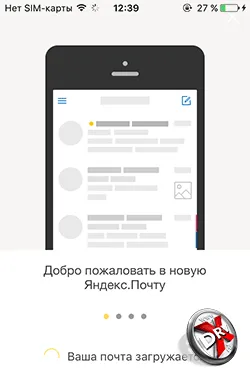
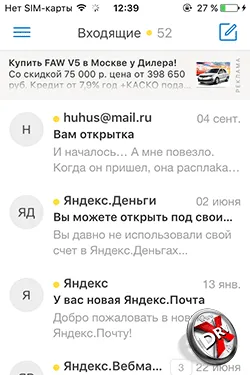
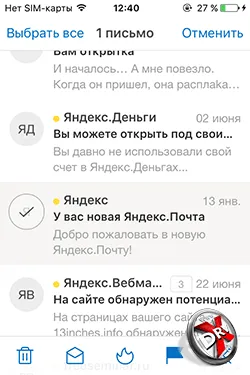
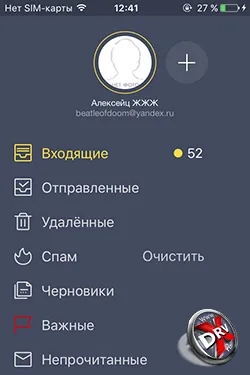
În partea de sus a ecranului este o pictogramă de pe stânga, provocând meniul aplicației cu principalele foldere și setări paragraful de mai jos.
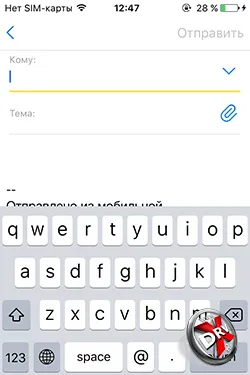
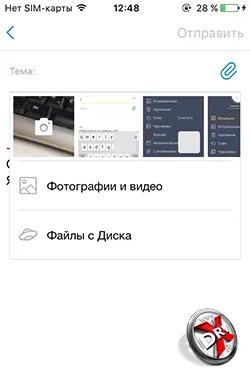
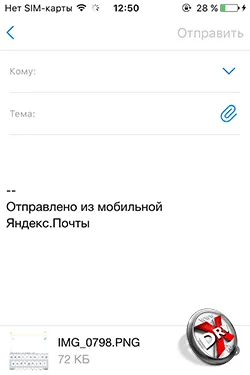
Linia de subiect este introdus subiectul mesajului. Există, de asemenea, un buton cu o imagine agrafă. Este ușor de ghicit că acesta este destinat pentru a atașa fișiere. Atașa fișiere pot fi de la galeria foto sau unitatea mea. De asemenea, de la client de e-mail Yandex puteți activa camera foto a iPhone-ului dintr-o dată. Fișierele atașate sunt afișate în partea de jos a ecranului. Face cu ele nu poate fi nimic, o puteți șterge numai.
Setarea Yandex.Mail pe iPhone
Setările Yandex.Mail pe iPhone sunt împărțite în general și pentru fiecare cutie.
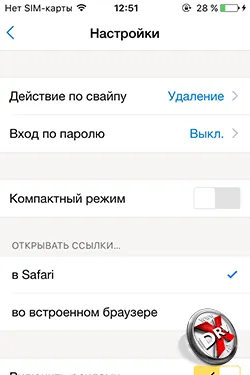
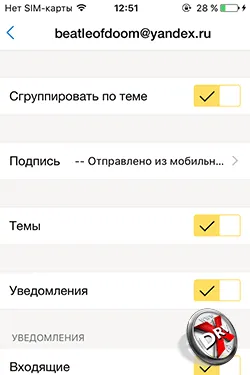
Setările cutiei poștale determinate de gruparea de litere, introduceți o semnătură într-un mesaj, inclusiv notificarea
Pentru a adăuga o altă casetă, trebuie să în meniul principal, apăsați semnul plus de lângă contul principal în partea de sus a ecranului. Adăugat nouă căsuță poștală Yandex, trebuie doar să intre în ea, sau du-te prin procesul de înregistrare.
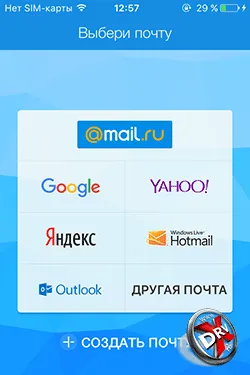
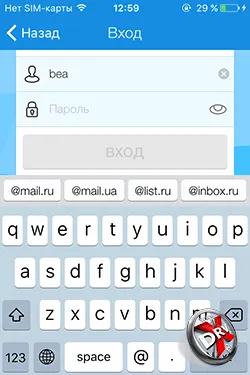

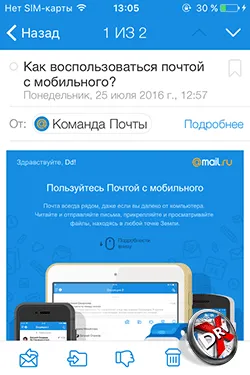
Făcând clic pe corpul mesajului, trece la mesajul text. În colțul din dreapta sus al celor două săgeți vă permit să defilați prin mesajele din caseta unul după altul în clar, la fel ca în Mail standard pentru iPhone. În partea de jos a ecranului meniului rapid: șterge, marca, spam-ul, răspuns etc.
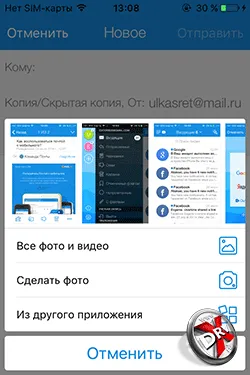
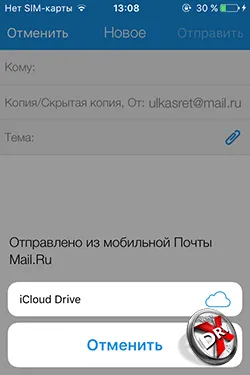
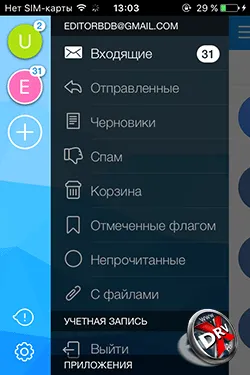
În colțul din stânga sus al Inbox este meniul principal al aplicației. Puteți comuta între dosare din căsuța poștală. Diferite cutii sunt marcate cu litere pictograme. Puteți retrage din cont.
Setarea Mail.ru de e-mail de pe iPhone
Setările e-mail Mail.ru de pe iPhone-ul poate fi accesat din meniul principal al aplicației. Pictograma corespunzătoare din stânga jos de colț. Există, de asemenea, un suport și o pictogramă.
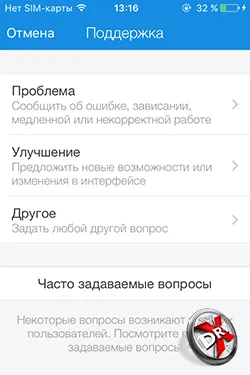
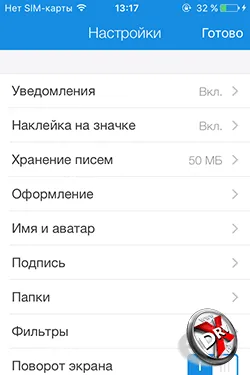
În setările pe care le puteți activa sau dezactiva notificările pentru a plasa un autocolant pe pictograma aplicației de pe ecranul de start. Utilizatorul poate selecta o casetă și un număr de email-uri pentru afișare. De asemenea, el este dat posibilitatea de a alege dimensiunea cache, adică aplicarea volumului nu este stocat în nor, și pe iPhone. Mai mult decât atât, se poate personaliza afișarea datelor cu caracter personal, cutii de filtrare, rotație de blocare a ecranului, alege ce browser pentru a deschide link-uri și de a proteja accesul la caseta de un cod PIN.
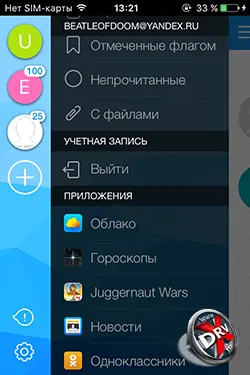
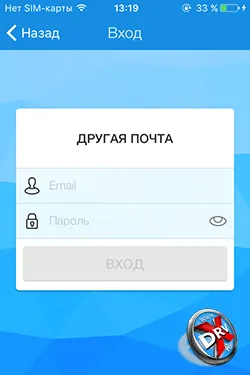
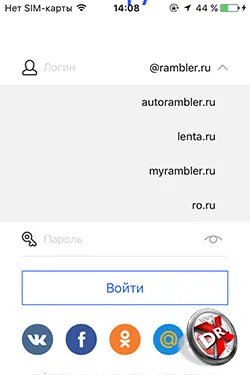
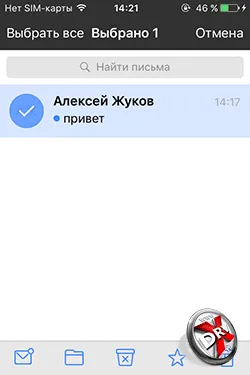
Ecranul principal acționează ca Inbox. In partea de sus, puteți merge la alte foldere precum și a crea un nou mesaj. Previzualizarea Letters - standard, dar cu un număr mai mic de linii ale textului corpul mesajului. Un click se deschide pentru o lungă atinge alocă una sau mai multe litere. Ele pot fi marcate ca importante sau spam-ul, pentru a vă deplasa între foldere.
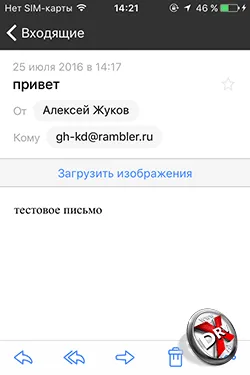
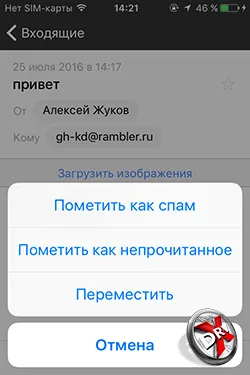
În mesajul din partea de jos este meniul rapid. Spre deosebire de alte programe care sunt utilizate în ordine mai clasic: răspuns, răspundeți tuturor, înainte, etc. Pentru a economisi lățime de bandă și spațiu pe disc Rambler vă permite să descărcați imaginile atașate la voință.
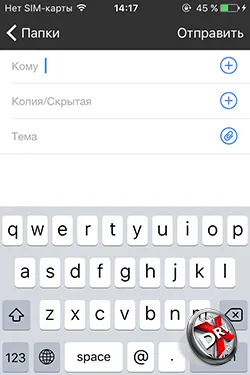
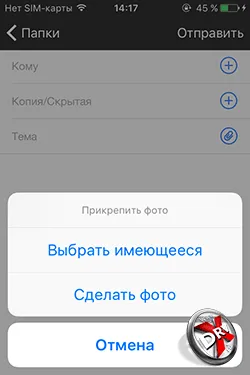
Setarea Rambler pe iPhone Mail
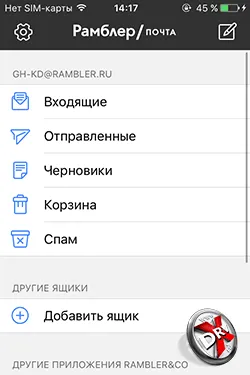
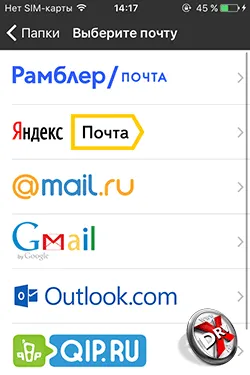
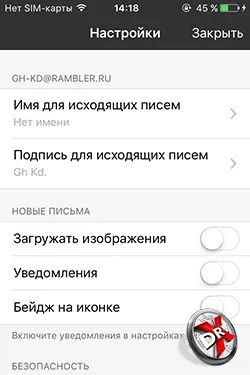
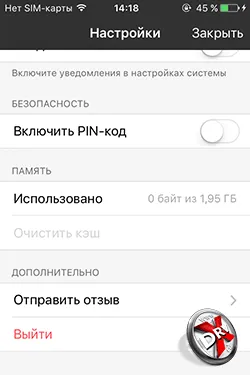
Gmail, există pentru iPhone. cerere de brand este în App Store.
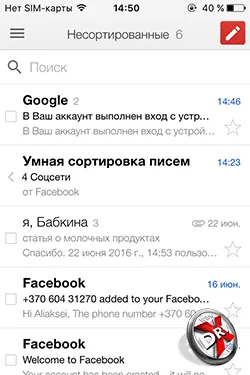
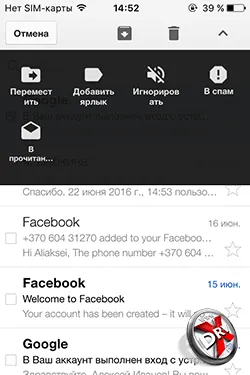
Interfața Gmail pentru iPhone încearcă să repete ceea ce este deja familiarizat pe web. Ecranul principal - mail nesortat din mesajele primite. Un clic pe previzualizare scrisorii se deschide. Prin verificarea caseta de lângă previzualizarea, utilizatorul activează un meniu din care asistența poate fi una sau mai multe litere tag, mutați într-un alt dosar sau șterge.
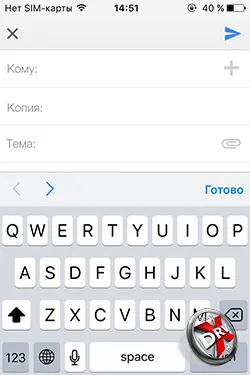
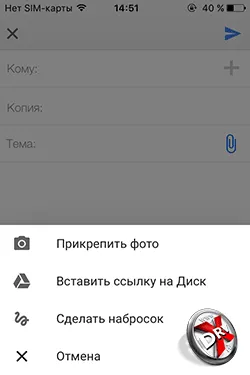
Creați mesaje în Gmail arată la fel ca și în alte aplicații. Pentru câmpul este umplut manual sau din lista de contacte. Acesta indică, de asemenea, o copie. În câmpul Subiect este pictograma agrafă.
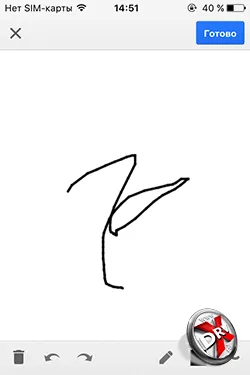
Spre deosebire de alte aplicații Gmail, vă permite să atașați nu numai fotografii. Aveți posibilitatea să inserați un link către Google disc, precum și a face schițe scrise de mână.
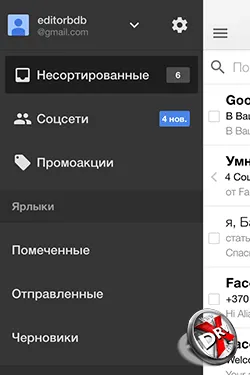
În dosarul cu literele din colțul din stânga sus există un buton al meniului principal. Acesta vă permite să comutați între foldere și etichete. În partea de sus a meniului săgeată în jos deschide o listă de conturi.
Personalizați Gmail pe iPhone
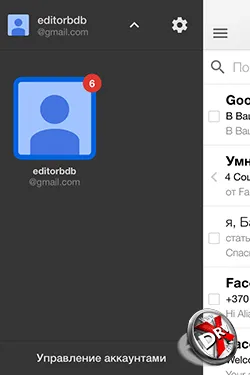
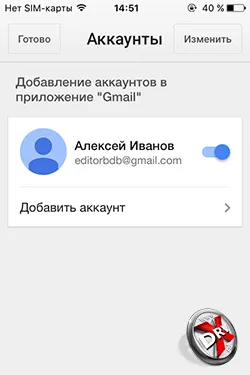
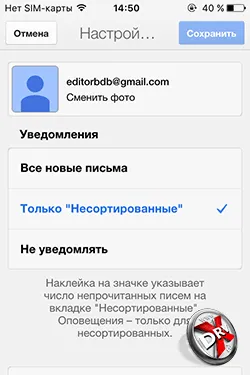
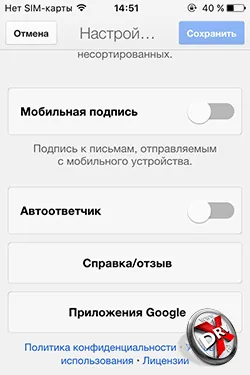
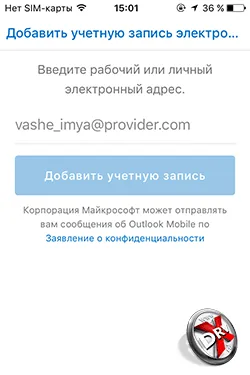
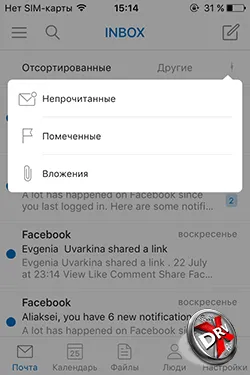
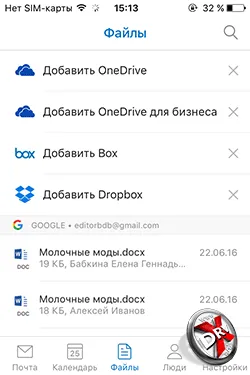
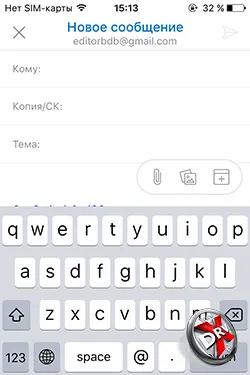
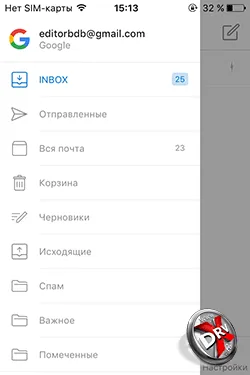
Partea de sus a aplicației în colțul din stânga - pictograma curentă de gestionare a cutiei poștale. Aici puteți comuta între foldere și etichete.
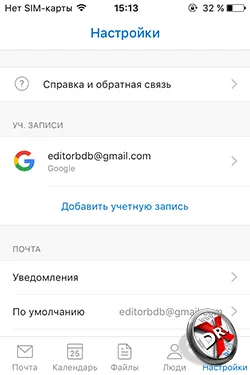
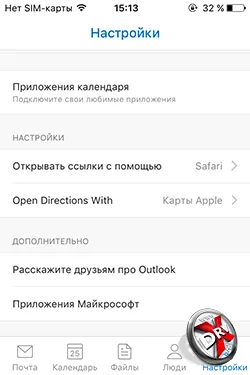
Setările situate în partea de jos a ecranului. Aici puteți configura notificările. Acestea sunt configurate separat pentru fiecare cutie și pentru fiecare eveniment.
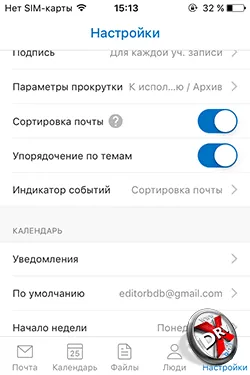
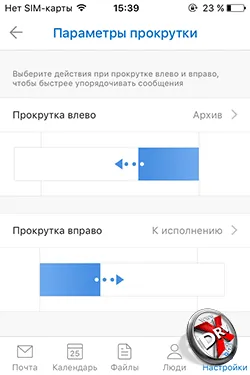
să stabilească imediat gesturi pentru gestionarea e-mail rapid. Puteți include, de asemenea, un scrisori de sortare inteligent. Permanent marcarea lor prin diverse etichete, după un timp se poate realiza că Outlook le va distribui în mod independent la corespunzătoare „stive“
În mod similar configurat și notificări pentru calendar
Outlook vă permite să deschideți nu numai link-uri în Safari, dar, de asemenea, atribui un navigator pentru rutele care pot trimite corespondenți la scrisorile.
Ia-mail corporative pe iPhone este posibil. Totul depinde de modul în care decizia de a utiliza companiei. Unele întreprinderi mici ar putea fi Gmail de e-mail corporative pentru domeniul dvs.. Pentru a lucra cu el, puteți utiliza ca Mail sau Gmail, sau orice altă aplicație a pașii din acest articol. Mulți preferă să Outlook datorită capacității sale de a lucra cu calendar, contacte și fișiere. Configurarea Mail for Outlook este foarte ușor - trebuie doar să introduceți adresa de e-mail, parola și dați-i permisiunea de a interacționa cu serverele Google.
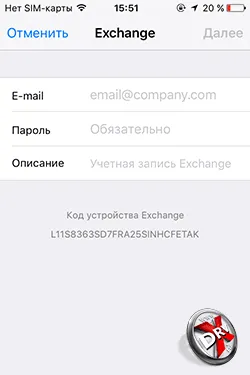
Este mai bine să utilizați de conținut, cum ar fi Outlook. Exchange ActiveSync poate înlocui contactele personale pentru a iPhone în întreprindere.
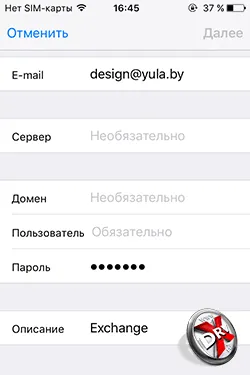
Clientul Outlook vă permite să lucrați cu calendar, dar, de asemenea, oferă mai multe opțiuni de stocare a datelor în nor - Dropbox și OneDrive. În plus, Outlook în teorie au mai multe șanse de a lucra cu e-mail-ul companiei.
Gmail oferă posibilitatea de a atașa la e-mailuri schite desenate pe ecran manual, care pot fi utile în anumite cazuri.
Mail.ru a făcut o bună aplicație de e-mail pentru iPhone, care se conectează cu ușurință alte cutii.
Cea mai slabă poziție, probabil, la Belle și adresa acestuia.